Android + Eclipse: Come creare un nuovo emulatore Android Virtual Device (AVD)
Android Eclipse FAQ: Come posso creare un nuovo emulatore Android Virtual Device (AVD) che posso utilizzare in Eclipse?
Esistono almeno due modi per creare un nuovo dispositivo virtuale Android che è possibile utilizzare in Eclipse: (a) Utilizzando la GUI Android Eclipse e (b) utilizzando la riga di comando Android.
Come creare un AVD in Eclipse
Supponendo che il tuo ambiente di lavoro Android Eclipse sia impostato correttamente, creare un nuovo dispositivo virtuale Android (AVD) è semplice. Basta seguire questi passaggi.
1) In Eclipse, fare clic sul menu Finestra, quindi fare clic su Android SDK e AVD Manager.
2) Nella finestra di dialogo Android SDK e AVD Manager che si apre, vedrai un elenco di tutti gli AVD Android che hai già creato:
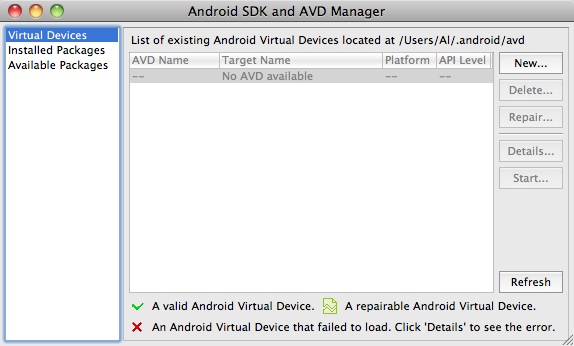
Basta fare clic sul “Nuovo…”pulsante qui per iniziare a creare un nuovo AVD.
3) Su “Crea nuovo Android Virtual Device” finestra di dialogo, basta scegliere le opzioni desiderate per il vostro Android virtual device emulator, come illustrato di seguito:
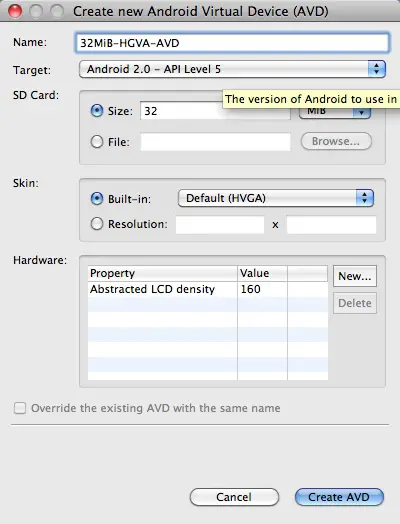
Dopo aver compilato tutti i parametri, basta cliccare su “Create AVD” pulsante, e il nuovo AVD verrà creato, e apparirà la lista di Android Dispositivi Virtuali nella precedente finestra di dialogo, come questo:
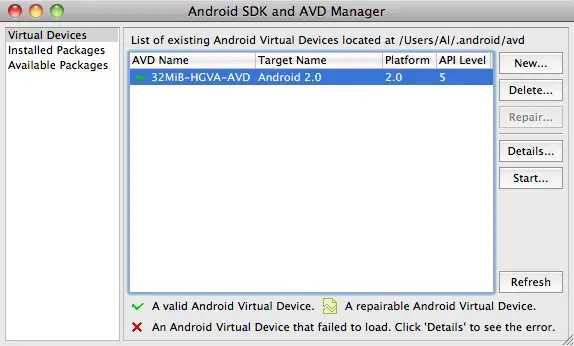
È ora possibile utilizzare questo AVD in Eclipse/Android progetti di sviluppo.
La directory AVD
Una cosa importante da notare qui: i tuoi dispositivi virtuali Android verranno creati in una directory denominata “.android ” nella tua home directory. Come puoi vedere, sul mio Mac questi dispositivi sono creati in questa directory:
/Users/Al/.android/avd
Se lavori dalla riga di comando, può essere molto utile conoscere questa posizione.
Crea un dispositivo virtuale Android dalla riga di comando
Puoi anche creare un AVD dalla riga di comando. Supponendo di avere l’Android SDK installato correttamente sul vostro computer, il comando per creare un nuovo AVD dalla riga di comando simile a questo:
android create avd -n 64MiB-HGVA-AVD -t 4 -c 64M
Dopo l’emissione di questo comando, e rispondere ” no “per la successiva finestra di dialogo, si dovrebbe vedere un po’ output simile a questo:
Android 2.0 is a basic Android platform.Do you wish to create a custom hardware profile Created AVD '64MiB-HGVA-AVD' based on Android 2.0,with the following hardware config:hw.lcd.density=160
Ora, se si torna in Eclipse, se si visualizza l’Android SDK e AVD Manager nuovamente la finestra di dialogo, vedrete questo nuovo dispositivo nella vostra lista di AVDs così:
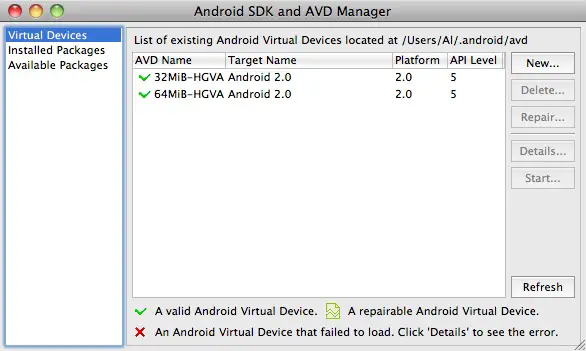
Si noti che è anche possibile visualizzare lo stesso Android SDK e AVD Manager digitando “android” (senza argomenti) dalla riga di comando.